売上額を、価格帯ごとに集計したレポートの作成手順を、以下に示します。
管理ポイントの作成
範囲型の管理ポイントの作成
管理ポイントの作成方法を指定
データ項目の選択
カテゴリの定義方法の指定
分割範囲の設定
管理ポイント名の設定
登録先グループの設定
レポートの作成
[レイアウトの指定]画面の表示
条件の指定
総計列の非表示
レポートイメージの設定
構成比の表示を指定
問い合わせ結果の表示
管理ポイントの作成
範囲型の管理ポイントの作成
何円以上、何円未満といった価格帯別にデータを示すレポートを作成するには、「範囲型」の管理ポイントが必要です。「範囲型」の管理ポイントを作成します。
[Navigator Windowsクライアント]画面で、[ツール]-[管理ポイント]を選択します。
→[管理ポイント]画面が表示されます。
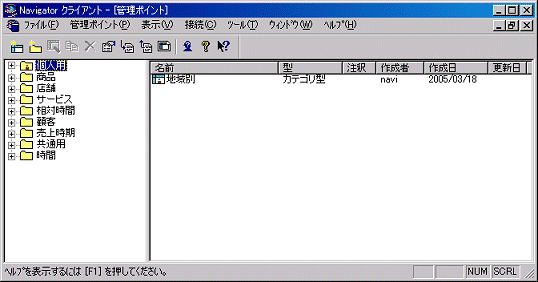
左枠を右クリックします。
[新規作成]-[管理ポイント]を選択します。
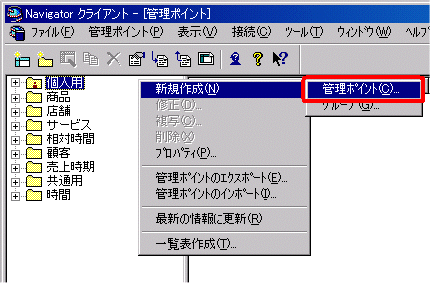
→[管理ポイントの作成方法]画面が表示されます。
管理ポイントの作成方法を指定
[データ項目から作成(カテゴリ型、マスク型、範囲型)]をチェックします。
[次へ]ボタンをクリックします。
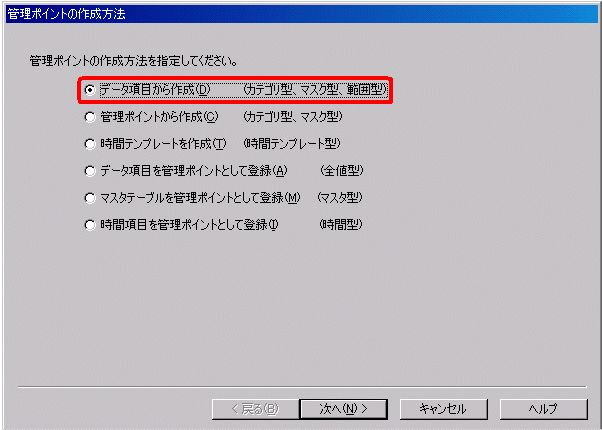
→[データ項目選択]画面が表示されます。
データ項目の選択
[項目一覧]から、[売上実績]の[売単価]を選択します。
[次へ]ボタンをクリックします。
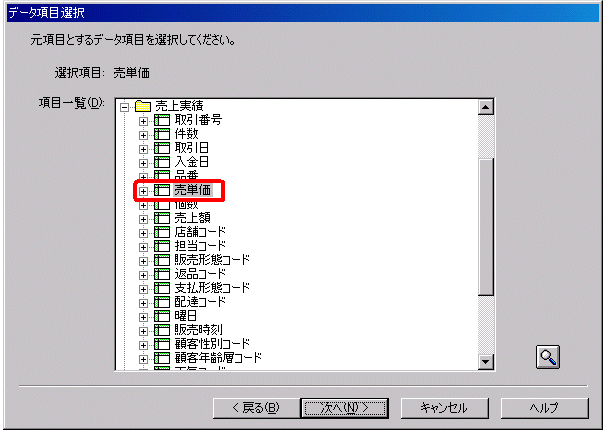
→[カテゴリ方法]画面が表示されます。
カテゴリの定義方法の指定
[データの範囲で分類(範囲型)]をチェックします。
[次へ]ボタンをクリックします。
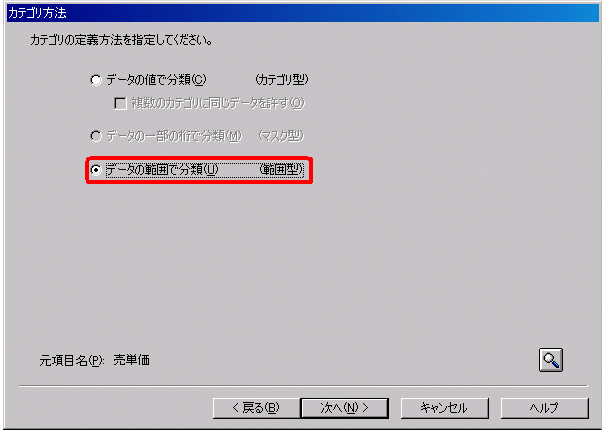
→[カテゴリの編集(連続した区間で分割)]画面が表示されます。
分割範囲の設定
分割範囲の設定では、0、80,000、120,000と、任意の境界値を入力するだけで、売上金額の範囲が指定できます。
[境界値]に「50000」を入力し、[挿入]ボタンをクリックすると、[カテゴリ一覧]に、指定した内容が表示されます。
同様にして、境界値に「100000」、「150000」、「200000」を指定します。
[カテゴリラベル]は、レポートに表示されるラベルです。修正する場合は、修正するラベルをクリックし、[ラベルの変更]ボタンをクリックして修正します。ここでは、見やすくするために、以下の値に変更します。
変更前 | 変更後 |
|---|---|
50000未満 | 5万円未満 |
50000以上100000未満 | 5~10万円 |
100000以上150000未満 | 10~15万円 |
150000以上200000未満 | 15~20万円 |
200000以上 | 20万円以上 |
[次へ]ボタンをクリックします。
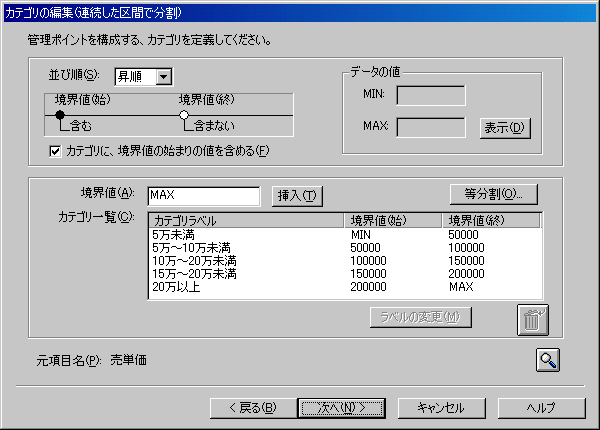
→[管理ポイント名の設定]画面が表示されます。
管理ポイント名の設定
[名前]に[冷蔵庫価格帯]と入力します。
[次へ]ボタンをクリックします。
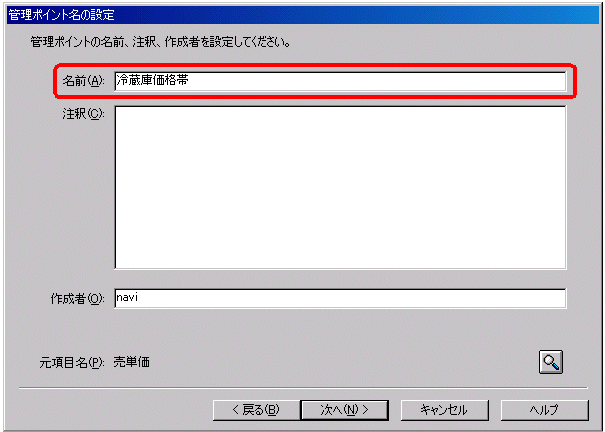
→[登録先グループの選択]画面が表示されます。
登録先グループの設定
[登録先グループの選択]では、管理ポイントを作成するグループを決めます。[個人用]を選択します。
[完了]ボタンをクリックします。
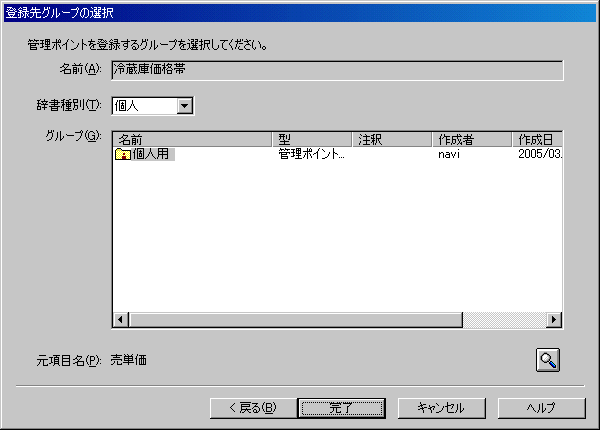
→[管理ポイント]画面に、[冷蔵庫価格帯]が追加されます。
管理ポイントの作成方法の詳細は、“第9章 管理ポイントの作成”を参照してください。
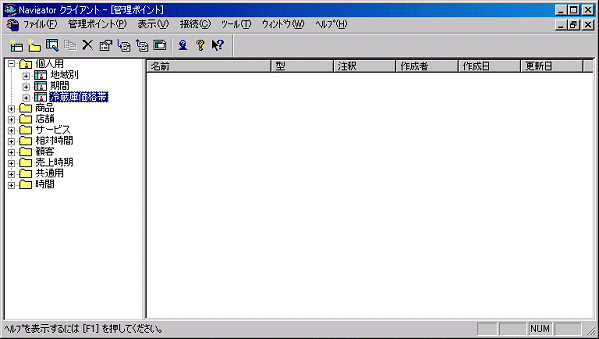
→[管理ポイント]画面を閉じます。
レポートの作成
[レイアウトの指定]画面の表示
[ファイル]-[新規作成]-[問い合わせ表]を選択します。
→[レイアウトの指定]画面が表示されます。
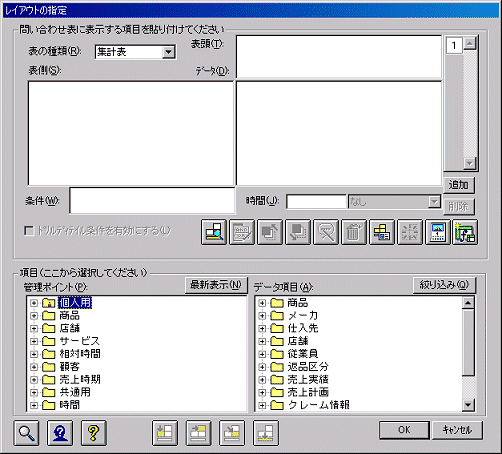
レポートイメージの設定
管理ポイントの[店舗]から、[店舗名]、[個人用]から[冷蔵庫価格帯]を[表側]フィールドに指定します。
管理ポイントの[時間]から、[月度]を[表頭]フィールドに指定します。
データ項目の[売上実績]から、[売上額]を[データ]フィールドに指定します。
[表頭]フィールドへ、[月度]を貼り付ける時に表示される[期間指定]画面では、[期間の設定方法]から[相対期間を指定]の[月で指定]をチェックします。
[相対指定]タブで、[開始期]を[当日/当月より1ヵ月前]に設定します。
[OK]ボタンをクリックします。
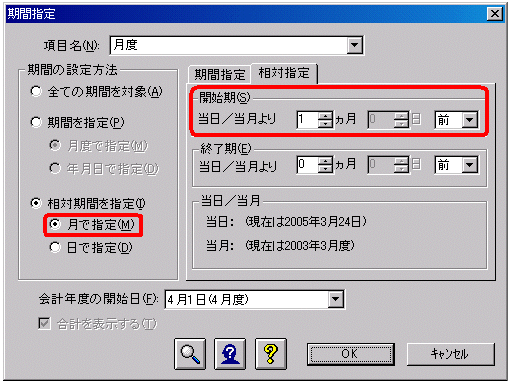
→[レイアウトの指定]画面に戻ります。
条件の指定
管理ポイント[商品]から[商品中分類]を選択し、[冷蔵庫]を設定します。
→カテゴリの読み込みを行うか、確認する画面が表示されます。
[はい]ボタンをクリックします。
→[条件の指定]画面が表示されます。
[対象としない]-[ラベル]から、[対象とする]-[ラベル]へ、[冷蔵庫]を設定します。
[OK]ボタンをクリックします。
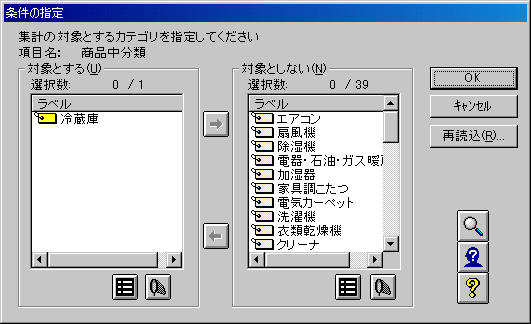
→[レイアウトの指定]画面に戻ります。
総計列の非表示
[表頭]タブの[合計列の表示]で、[総計列]のチェックを外します。
[OK]ボタンをクリックします。
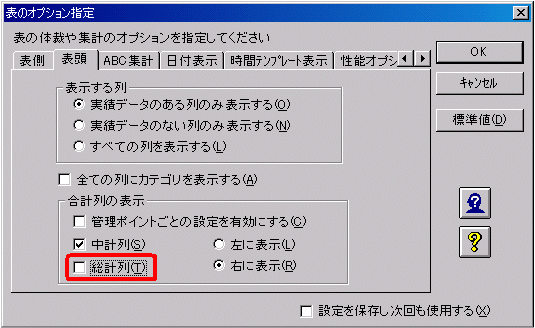
→[レイアウトの指定]画面に戻ります。
構成比の表示を指定
データ項目[売上実績]から[売上額]を、[データ]フィールドの右側に貼り付けます。
貼り付けた[売上額]を選択し、[項目の詳細指定]ボタンをクリックします。
→[データ項目の詳細指定]画面が表示されます。
[データ項目の詳細指定]画面で、[項目名]を“売上構成比”に変更します。
[集計方法]タブを選択します。
[集計方法]の[構成比]をチェックします。
[加工する単位]を[店舗名]とします。
[OK]ボタンをクリックします。
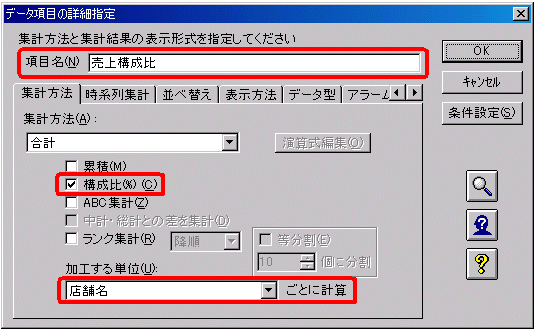
→[レイアウトの指定]画面に戻ります。
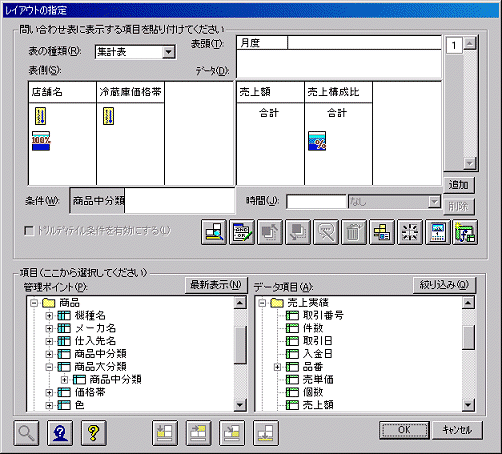
問い合わせ結果の表示
問い合わせを行います。
→問い合わせ結果が表示されます。
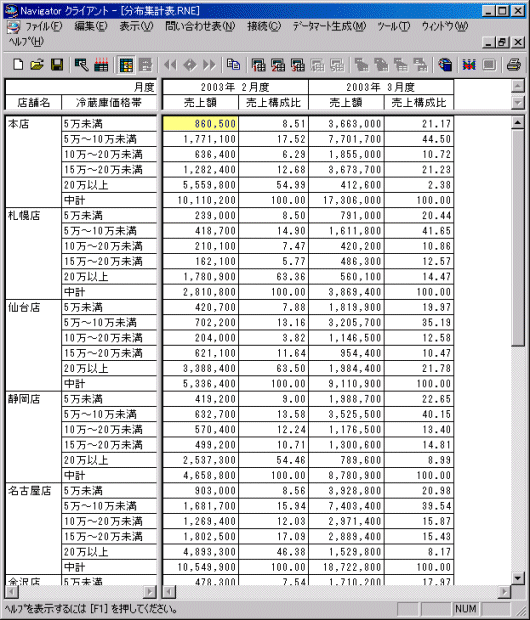
→問い合わせ結果を終了します。